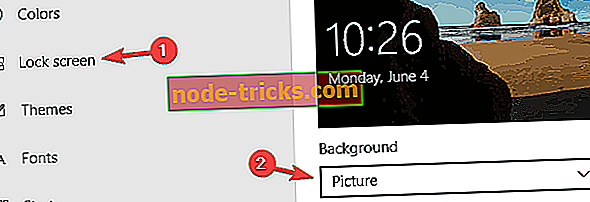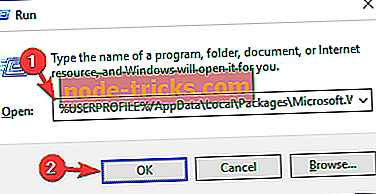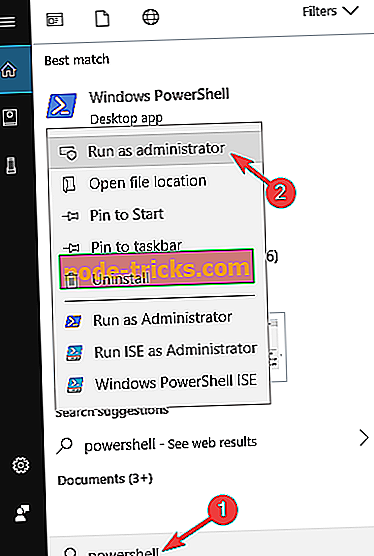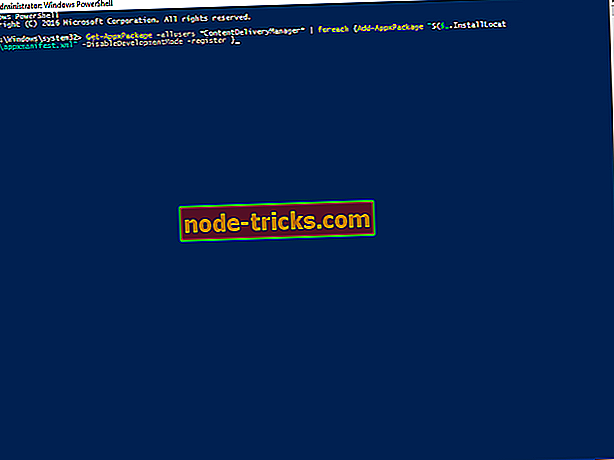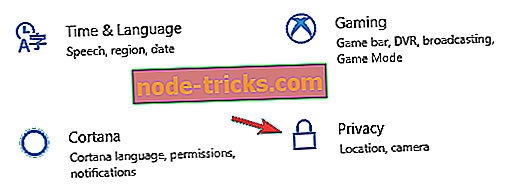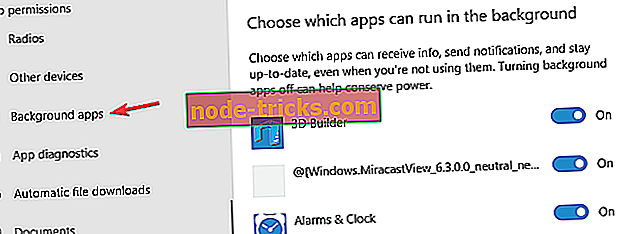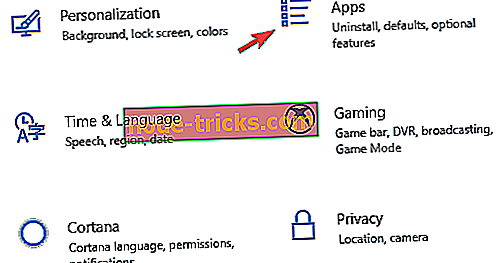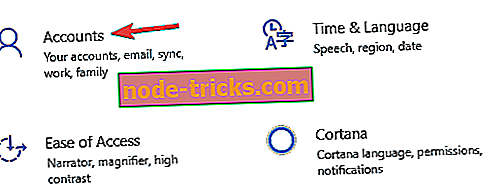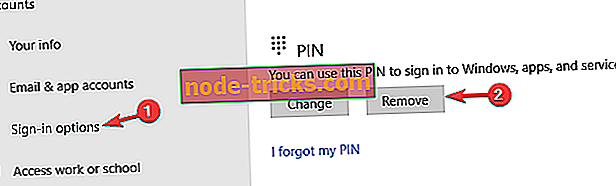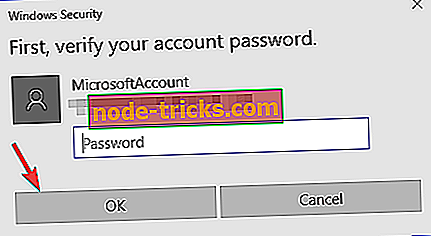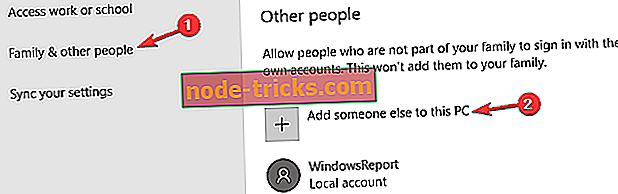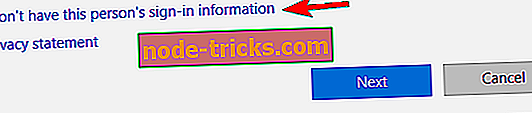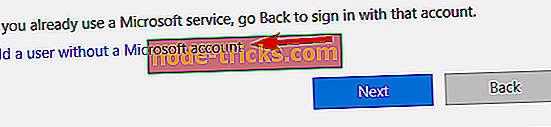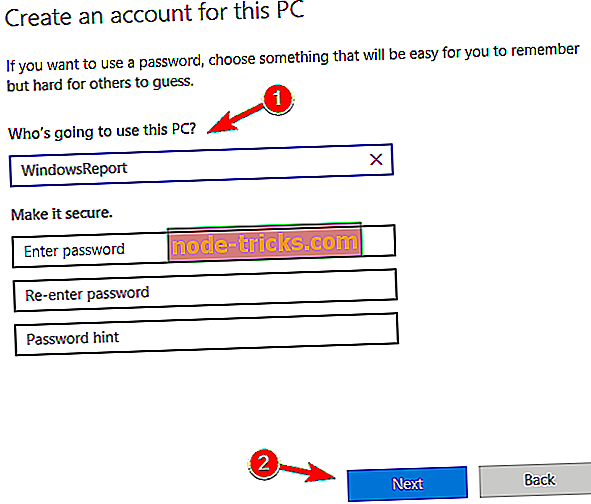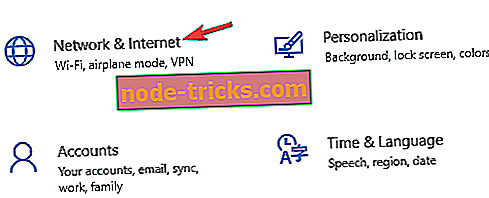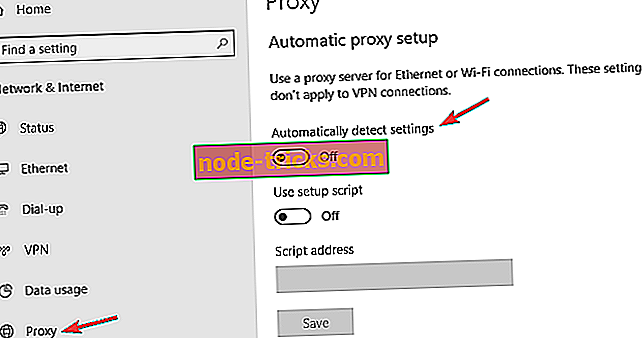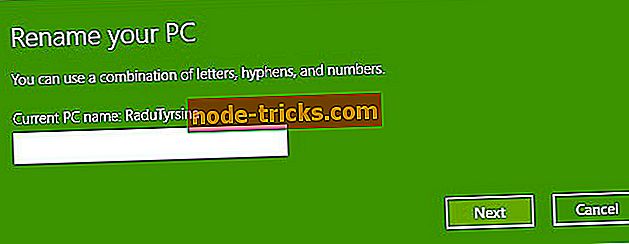Potpuna ispravka: Problemi s Windows Spotlightom u sustavu Windows 10
Microsoft je uveo mnogo estetskih novosti u sustav Windows 10, a od najcjenjenijih je Windows Spotlight. Windows Spotlight omogućuje vašem OS-u da prije svake prijave promijeni pozadinu zaključanog zaslona. U osnovi, koristi Bing za preuzimanje svježih i trendovskih naslovnica. Jednostavna stvar koja prvi dojam čini ugodnijim i raznovrsnijim.
Korisnici su uglavnom zadovoljni Spotlightom, ali nije sve tako glatko. Naime, čak i ova jednostavna značajka sustava Windows 10 povremeno uzrokuje probleme. Da budemo precizniji, neki korisnici prijavili su neuspješno učitavanje ili da se poklopac zaglavi na jednoj slici. Neki su korisnici odlučili onemogućiti Spotlight dok su drugi zainteresirani za rješavanje problema. Ako vam se sviđa Spotlight i želite riješiti problem pritiskom, slijedite korake u nastavku.
Kako se nositi s problemima u sustavu Windows Spotlight u sustavu Windows 10
Windows Spotlight korisna je značajka, ali mnogi korisnici prijavljuju različite probleme s programom Windows Spotlight. Govoreći o problemima, evo nekih uobičajenih problema koje su korisnici prijavili:
- Windows Spotlight se zaglavio na jednoj slici - prema mišljenju korisnika, to je jedan od najčešćih problema u sustavu Windows Spotlight. No, problem možete riješiti privremenim onemogućavanjem te značajke Spotlight.
- Windows Spotlight ne prikazuje - Ako se Windows Spotlight ne prikazuje, možda ćete moći riješiti problem jednostavnim resetiranjem procesa Spotlight.
- Windows Spotlight ne radi prilikom podizanja sustava - Mnogi korisnici izvijestili su da Windows Spotlight ne radi pri dizanju. To se može dogoditi zbog problema s mrežnom vezom, stoga svakako provjerite.
- Slike sustava Windows Spotlight se ne mijenjaju, ne mijenjaju se - prema mišljenju korisnika, slika u sustavu Windows Spotlight ponekad se neće promijeniti. Da biste riješili taj problem, privremeno postavite zaslon za zaključavanje da koristi statičnu sliku.
- Windows Spotlight je prestao raditi - ovaj se problem može pojaviti ako upotrebljavate PIN prijavu na računalu. Jednostavno onemogućite prijavu za PIN, a problem će se trajno riješiti.
Rješenje 1 - Provjerite vezu i ponovno pokrenite računalo
Kao što smo već rekli, Windows Spotlight ovisi o vašoj vezi budući da su slike ispisane iz Bing-a. Dakle, provjerite je li veza na mjestu prije nego što nastavite dalje. Status veze možete provjeriti u donjem desnom kutu.
Osim toga, trebali biste ponovno pokrenuti računalo ako je došlo do pogreške i možda riješiti taj problem. Nakon ponovnog pokretanja trebali biste vidjeti novu pozadinu. Ako to nije slučaj, prijeđite na sljedeći korak.
2. rješenje - Onemogućite Spotlight i ponovno ga uključite
Osim toga, trebali biste izvršiti standardnu proceduru rješavanja problema koju preporučuje bilo koji tehničar koji je ikada živio. Isključite ga i uključite. U tom slučaju, možete se prebaciti na Picture ili Slideshow i nakon toga omogućiti Spotlight. Evo što trebate učiniti:
- Desnom tipkom miša kliknite radnu površinu i otvorite Personaliziraj .
- Otvorite karticu Zaključaj zaslon . U odjeljku Pozadina prebacite se s programa Windows Spotlight na sliku ili dijaprojekciju .
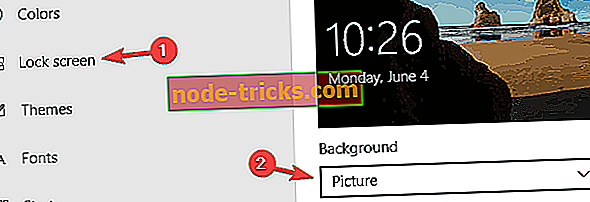
- Kliknite U redu i zatvorite prozor.
- Sada se odjavite i prijavite.
- Dođite do zaključanog zaslona i ponovno omogućite Windows Spotlight.
Rješenje 3 - Resetiraj Spotlight proces
Ako se nijedno od prethodnih rješenja nije pokazalo korisnim, najbolje je riješiti probleme s Spotlightom. Međutim, to nije tako jednostavno kao što se čini. Naime, budući da Spotlight nije aplikacija treće strane, već ugrađena značajka sustava Windows, morat ćemo upotrijebiti alternativne načine za njezino rješavanje. U nastavku je objašnjeno korak po korak.
- Postavite Spotlight na Slideshow ili Picture kao u prethodnom rješenju.
- Pritisnite Windows + R za otvaranje naredbenog retka Pokreni.
- Kopirajte sljedeću naredbu i pritisnite Enter:
- % USERPROFILE% / AppData \ Local \ Packages \ Microsoft.Windows.ContentDeliveryManager_cw5n1h2txyewy \ LocalState \ imovine
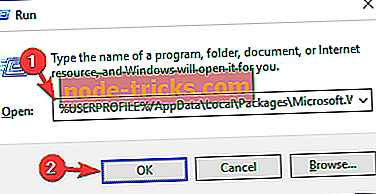
- % USERPROFILE% / AppData \ Local \ Packages \ Microsoft.Windows.ContentDeliveryManager_cw5n1h2txyewy \ LocalState \ imovine
- Prozor će se otvoriti s popisom korištenih slika. Izbrišite sve datoteke.
- Pritisnite Windows + R za ponovno pozivanje naredbenog retka Pokreni.
- Kopirajte sljedeću naredbu i pritisnite Enter:
- % USERPROFILE% / AppData \ Local \ Packages \ Microsoft.Windows.ContentDeliveryManager_cw5n1h2txyewy \ Postavke
- Desnom tipkom miša kliknite settings.dat i promijenite naziv u settings.dat.bak
- Desnom tipkom miša kliknite roaming.lock i preimenujte ga u roaming.lock.bak
- Ponovo pokrenite računalo.
- Sada ponovno omogućite Spotlight.
Osim toga, za rješavanje ovog problema možete upotrijebiti drugo rješenje.
- Postavite Spotlight na slideshow ili na sliku .
- U sustavu Windows traži vrstu Windows PowerShell.
- Desnom tipkom miša kliknite Windows PowerShell i Pokreni kao administrator .
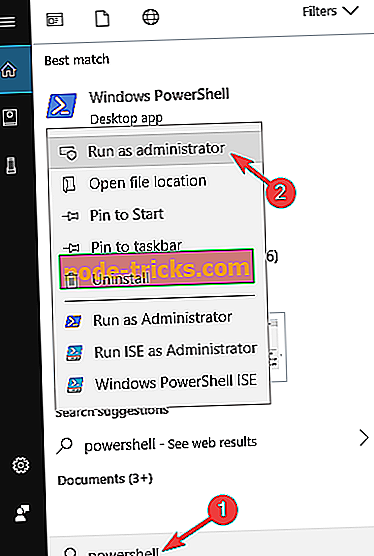
- U naredbeni redak upišite sljedeću naredbu:
- Get-AppxPackage -usluge * ContentDeliveryManager * | foreach {Add-AppxPackage "$ ($ _. InstallLocation) appxmanifest.xml" -DisableDevelopmentMode -register}
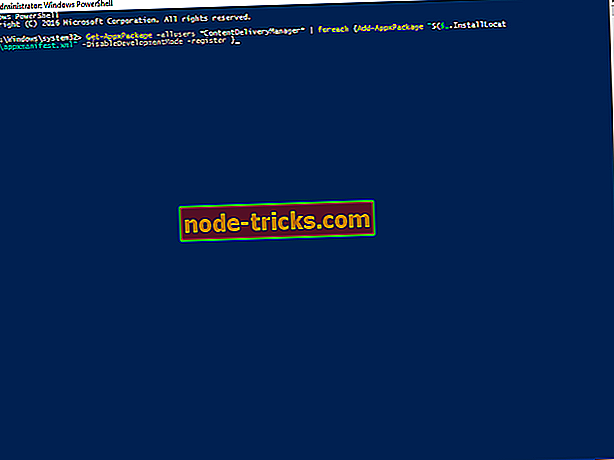
- Get-AppxPackage -usluge * ContentDeliveryManager * | foreach {Add-AppxPackage "$ ($ _. InstallLocation) appxmanifest.xml" -DisableDevelopmentMode -register}
- Ponovo pokrenite računalo.
- To bi trebalo ponovno pokrenuti Windows Spotlight i riješiti vaš problem.
4. rješenje - Provjerite rade li se potrebne pozadinske aplikacije
Da bi Windows Spotlight ispravno radio, morate omogućiti određene pozadinske aplikacije. Ako potrebne aplikacije nisu omogućene, možda ćete naići na ovu i druge probleme. No, problem možete riješiti na sljedeći način:
- Pritisnite tipku Windows + I da biste otvorili aplikaciju Postavke .
- Kada se otvori aplikacija Postavke, idite na odjeljak Privatnost .
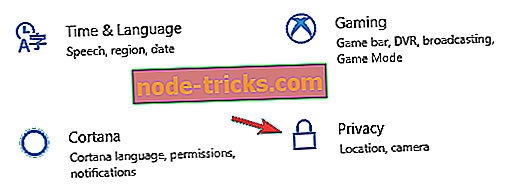
- U lijevom oknu odaberite Pozadinske aplikacije . U desnom oknu provjerite jesu li Microsoft Edge i postavke postavljene na On .
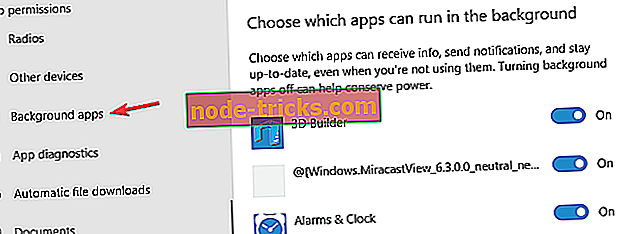
Nakon što napravite ove promjene, provjerite je li problem još uvijek prisutan.
5. rješenje - Ponovno postavite zadane aplikacije
Prema mišljenju korisnika, ponekad se mogu pojaviti problemi s programom Windows Spotlight zbog zadanih postavki aplikacije. Ako postavke nisu točne, u nekim slučajevima možete naići na ovaj i mnoge druge probleme. Međutim, problem možete riješiti samo ponovnim postavljanjem konfiguracije zadanih aplikacija na izvorne vrijednosti.
To je prilično jednostavno i možete to učiniti slijedeći ove korake:
- Otvorite aplikaciju Postavke i idite na odjeljak Aplikacije .
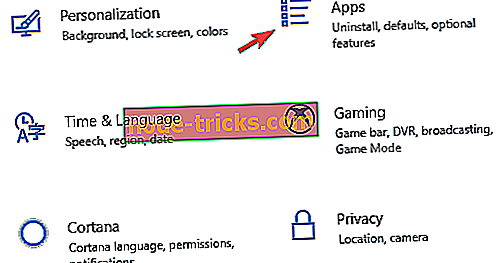
- Na izborniku s lijeve strane odaberite Zadane aplikacije . Sada se pomaknite prema dolje u desnom oknu i kliknite gumb Reset pod Reset na Microsoft preporučenu zadanu vrijednost .
Nakon toga sve zadane aplikacije bit će promijenjene u izvorne postavke. Sada samo trebate ponovno pokrenuti računalo i provjeriti pojavljuje li se problem.
6. rješenje - Isključite prijavu za PIN
Mnogi korisnici koriste PIN za prijavu na svoje računalo, ali ponekad računalo može zaustaviti rad programa Windows Spotlight. Ako imate ovaj problem, preporučujemo da onemogućite prijavu za PIN i umjesto toga koristite prijavu za zaporku. Da biste to učinili, samo slijedite ove korake:
- Otvorite aplikaciju Postavke i idite na odjeljak Računi .
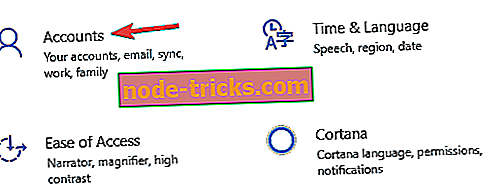
- U lijevom oknu odaberite opcije prijave . U desnom oknu kliknite Ukloni u odjeljku PIN . Kada se pojavi poruka potvrde, ponovno kliknite Ukloni .
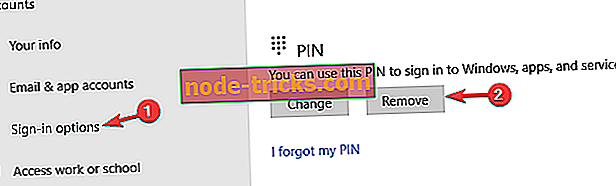
- Unesite svoju zaporku i kliknite U redu da biste uklonili PIN.
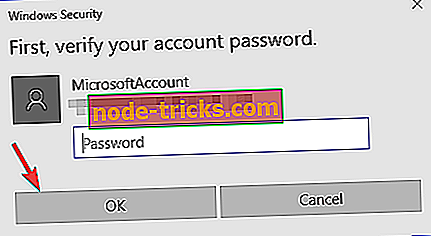
Nakon uklanjanja PIN-a provjerite je li problem s Microsoft Spotlightom riješen.
7. rješenje - Stvorite novi korisnički račun
Ako imate problema s Windows Spotlightom, možda ćete moći riješiti problem jednostavnim stvaranjem novog korisničkog računa. Vaš se račun može oštetiti, a to može uzrokovati pojavu ove i drugih pogrešaka. No, problem možete riješiti jednostavnim stvaranjem novog korisničkog računa. Da biste to učinili, samo slijedite ove korake:
- Otvorite aplikaciju Postavke i idite na odjeljak Računi .
- U lijevom oknu odaberite Obitelj i druge osobe . U desnom oknu kliknite Dodaj nekog drugog na ovo računalo .
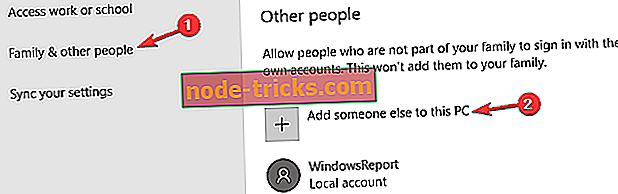
- Odaberite Nemam podatke za prijavu te osobe.
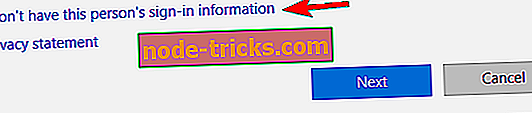
- Sada odaberite Dodaj korisnika bez Microsoftova računa.
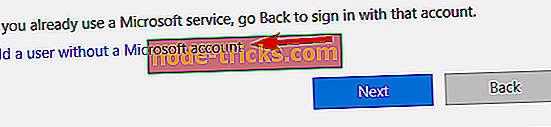
- Unesite željeno korisničko ime i kliknite Dalje .
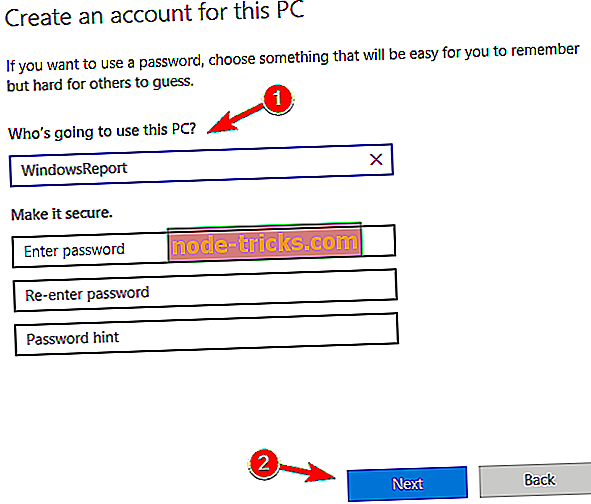
Nakon što stvorite novi korisnički račun, morate se prebaciti na njega i provjeriti je li to riješio problem. Ako je problem riješen, možda ćete se morati prebaciti na novi korisnički račun i početi ga koristiti umjesto starog.
8. rješenje - Provjerite je li vaše računalo ažurirano
Prema mišljenju korisnika, ponekad se mogu pojaviti problemi s Windows Spotlightom ako je vaš sustav zastario. Da biste osigurali da vaš sustav ne sadrži bugove, preporučuje se da sustav bude ažuriran. Windows 10 većinom automatski instalira najnovija ažuriranja, ali ponekad možete propustiti ažuriranje ili zbog različitih problema.
Međutim, uvijek možete ručno tražiti ažuriranja na sljedeći način:
- Otvorite aplikaciju Postavke i idite na odjeljak Ažuriranje i sigurnost .
- Sada kliknite gumb Provjeri ažuriranja .
Windows će sada tražiti dostupna ažuriranja. Ako su dostupna neka ažuriranja, ona će se automatski preuzeti i instalirati kada ponovno pokrenete računalo. Nakon ažuriranja sustava Windows na najnoviju verziju, problem s programom Windows Spotlight treba riješiti.
9. rješenje - onemogućite postavke proxy poslužitelja
Windows Spotlight koristi internetsku vezu za dobivanje informacija koje će biti prikazane na zaključanom zaslonu. Međutim, ako imate bilo kakvih problema s internetskom vezom, možda ćete naići na različite probleme.
Jedan od najčešćih uzroka problema u sustavu Windows Spotlight je vaš proxy poslužitelj, a da biste ga riješili, preporučujemo da ga onemogućite. Da biste to učinili, samo slijedite ove korake:
- Otvorite aplikaciju Postavke i idite na odjeljak Mreža i internet .
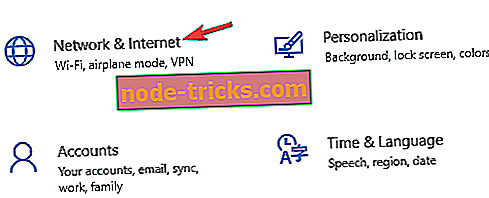
- Iz izbornika s lijeve strane odaberite Proxy . Sada u desnom oknu isključite sve opcije.
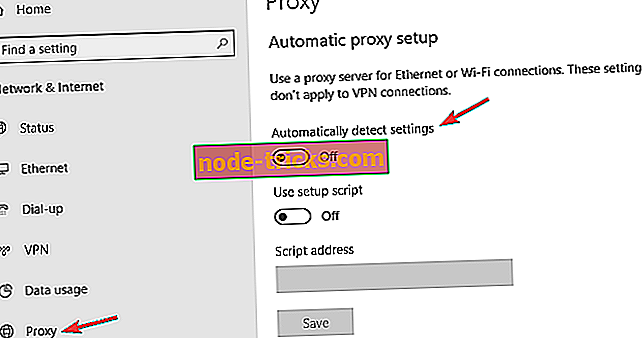
Nakon toga proxy će biti onemogućen, a Microsoft Spotlight će početi ponovno. Ako ste zabrinuti da će onemogućivanje vašeg proxy poslužitelja utjecati na vašu privatnost na mreži, dobro je razmisliti o korištenju VPN-a .
VPN radi slično kao proxy, a ako tražite dobar VPN koji će zaštititi vašu privatnost na mreži, predlažemo da isprobate Cyberghost VPN .
Ako imate dodatnih problema ili pitanja vezanih uz Windows Spotlight, ne ustručavajte se pitati nas u odjeljku komentara.